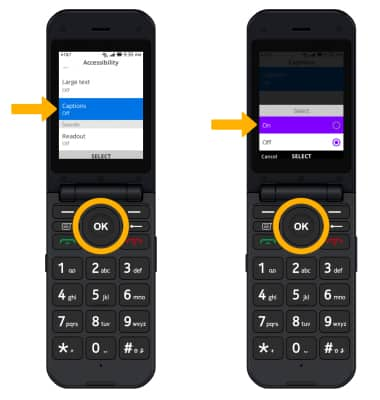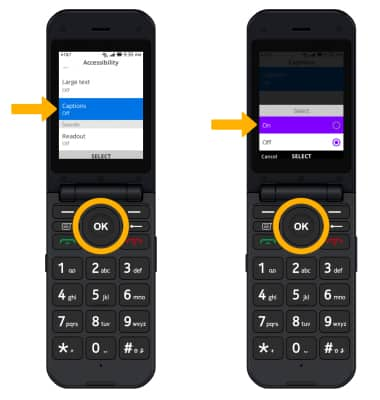En este tutorial, aprenderás a hacer lo siguiente:
• Obtener acceso a las funcionalidades de accesibilidad
• Acceder a texto a voz
• Agregar subtítulos
Obtener acceso a las funcionalidades de accesibilidad
1. En la pantalla principal, oprime la tecla OK para tener acceso a la bandeja de aplicaciones. Oprime los botones de navegación para seleccionar la aplicación Settings, luego oprime la tecla OK para seleccionar.

2. Oprime el botón izquierdo o derecho para ir a la pestaña Device. Oprime el botón hacia abajo para seleccionar Accessibility, luego oprime la tecla OK para seleccionar.
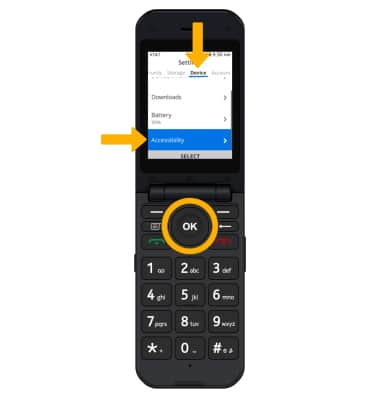

2. Oprime el botón izquierdo o derecho para ir a la pestaña Device. Oprime el botón hacia abajo para seleccionar Accessibility, luego oprime la tecla OK para seleccionar.
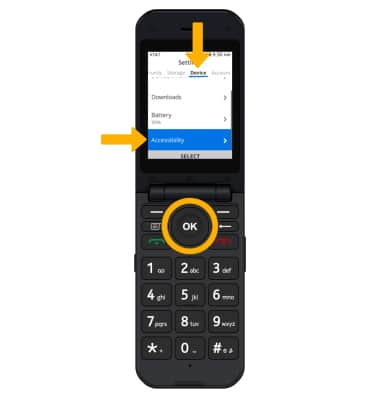
Acceder a texto a voz
1. En la pantalla Accessibility, oprime el botón hacia abajo para ir y seleccionar Readout, luego oprime la tecla OK.
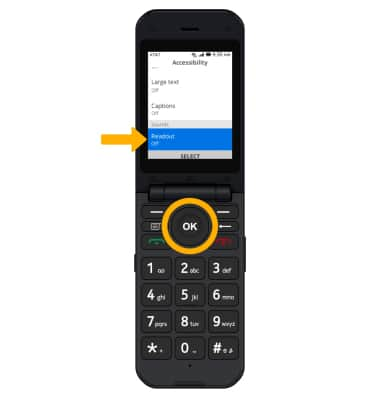
2. Asegúrate de que Readout esté seleccionado, luego oprime la tecla OK para seleccionar. Oprime el botón hacia arriba para seleccionarOn, luego oprime la tecla OK para seleccionar.
Importante: Para cambiar la velocidad de la voz, desde la pantalla Readout, oprime el botón hacia abajo para resaltar Speech Rate, luego oprime la tecla OK para seleccionar. Oprime el botón hacia arriba o hacia abajo para elegir la velocidad de voz deseada y luego oprime la tecla OK para seleccionar.
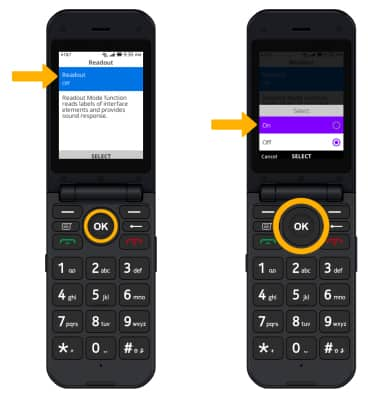
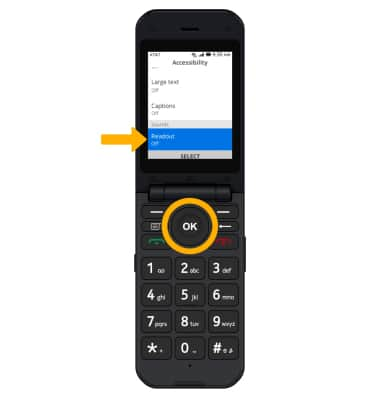
2. Asegúrate de que Readout esté seleccionado, luego oprime la tecla OK para seleccionar. Oprime el botón hacia arriba para seleccionarOn, luego oprime la tecla OK para seleccionar.
Importante: Para cambiar la velocidad de la voz, desde la pantalla Readout, oprime el botón hacia abajo para resaltar Speech Rate, luego oprime la tecla OK para seleccionar. Oprime el botón hacia arriba o hacia abajo para elegir la velocidad de voz deseada y luego oprime la tecla OK para seleccionar.
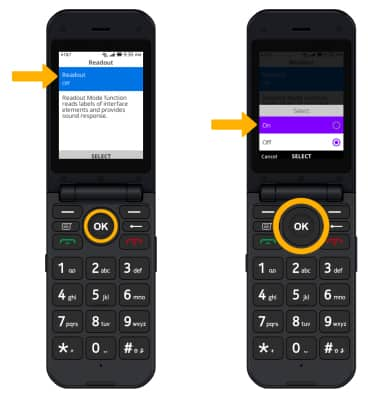
Agregar subtítulos
Desde la pantalla Accessibility, oprime el botón hacia arriba o hacia abajo para elegir Captions, luego oprime la tecla OK para seleccionar. Oprime la tecla OK nuevamente. Oprime el botón hacia arriba para seleccionar On, luego oprime la tecla OK para seleccionar.